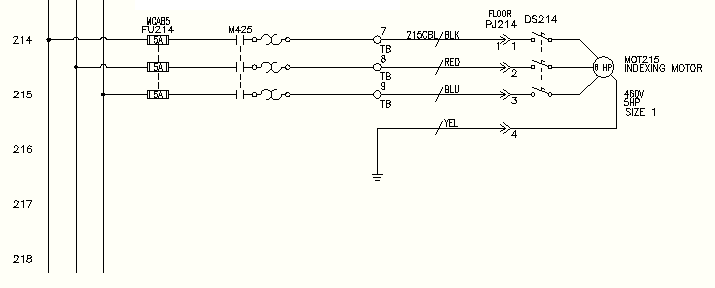将回路移动到新位置,并更新所有相关的元件。
移动回路时,因为图形是针对基于参考来标记元件而设置的,所以回路中包含的大多数主元件将自动重新标记。在移动回路的过程中,您可以更改被移动元件的参考位置。相关的辅元件将更新以匹配新的主标记,包括项目中其他图形上的参考。
移动回路的位置
- 如果 AEGS 不是激活项目,请在“项目管理器”中的“AEGS”上单击鼠标右键,然后选择“激活”。
- 在“项目管理器”中,双击“AEGS”以展开图形列表。
- 在“项目管理器”的“项目图纸清单”中,双击“AEGS02.dwg”。
- 放大图形的左下角区域。确保线参考 215 处的三相电动机回路可见。
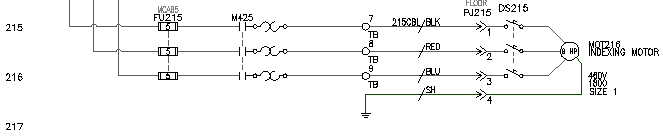
此回路具有以下元件标记
- 三极熔断器上的“FU215”
- 多导体电缆上的“215CBL”
- 隔离开关上的“DS215”
- 电动机上的“MOT216”
- 单击


 。 查找
。 查找
- 按如下所述对提示做出响应:
选择对象:
窗选线参考 215 上的回路以捕获与垂直母线相连的连接导线和点,然后单击鼠标右键
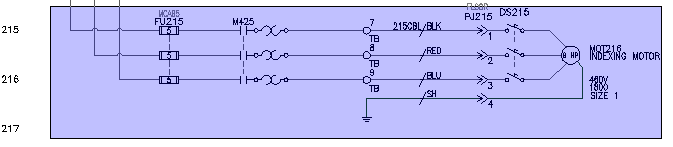
按 F9 键打开 SNAP。
指定基点或位移:
选择基点,然后在线参考 214 上选择一个点
回路被移动,受影响的元件被重新标记,交互参考也根据新的线参考进行了更新。列出的每个主元件标记都将减一。例如,熔断器 FU215 将变成 FU214。
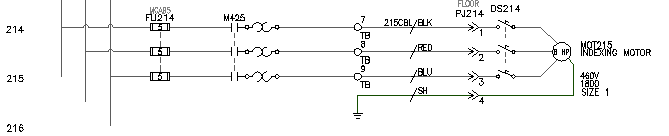
- 在“是否更新相关元件”对话框中,单击“是,更新”。
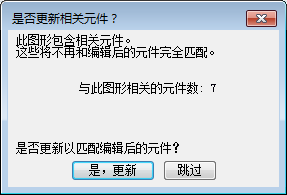
活动图形上的相关辅参考将更新,以匹配刚刚重新标记的主元件。
- 在“是否更新其他图形”对话框中,单击“确定”。
其他图形上的相关辅元件和面板布局参考将更新,以与被移动回路中的主元件相匹配。
- 如果系统询问是否保存图形,请单击“确定”。
- 单击


 。 查找
。 查找
- 在图形上选择 FU214。
“浏览”对话框将显示表 2 中的三个参考和表 9 中的一个参考。
- 双击表 9 中的参考。
浏览器将转到面板布局图,并放大此三极熔断器的物理表达。请注意,由于回路已被移动,所以熔断器块标记的物理表示已更新。
- 双击对话框中的第一个项目,返回到原来的 AEGS02.dwg 图形。
- 单击“关闭”。
将电动机回路向上移动一个线参考间距,留出多一点空间,以便在该回路下方添加新回路。下一步是将三相母线向下延伸至线参考 218,同时向右延伸,开始构建新的电动机回路。
延伸三相母线
- 单击

 。 查找
。 查找
- 按如下所述对提示做出响应:
栏选(F)/交叉(C)/范围缩放(Z)/<选择要修剪的导线>:
单击三条悬垂导线的底端,然后单击鼠标右键
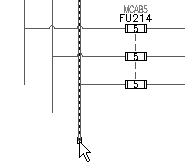
可以插入垂直或水平的三相接线。三相导线会自动打断,然后重新连接到在其路径中找到的基本元件。如果它与现有导线交叉,将插入导线交叉隙缝。
- 单击

 。 查找
。 查找
- 在“多导线母线”对话框中,选择:
水平间距: 0.5
垂直间距: 0.5
开始于: 其他母线 (多导线)
导线数: 3

- 单击“确定”。
- 按如下所述对提示做出响应:
选择用于开始多相母线连接的现有导线:
选择线参考 214 上最左侧的垂直母线的下角,如图所示
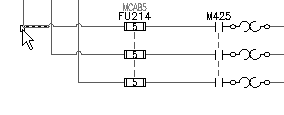
选择用于开始多相母线连接的现有导线: 到
将光标向下拉到线参考 218 处。
临时图形将显示延伸母线的计划路径。
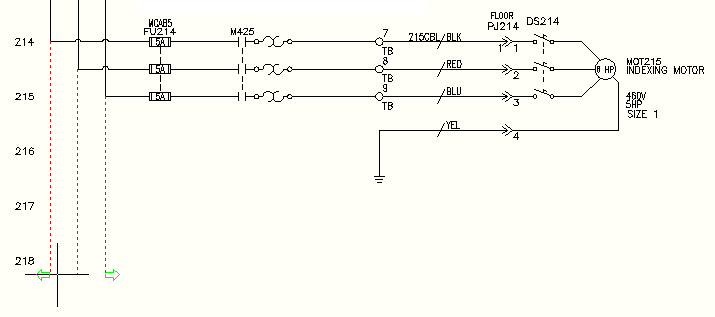
- 单击创建导线。
- 单击鼠标右键退出命令。
三相母线和接线点符号即被插入到图形中。